如果您想將藍光電影翻錄到數字設備上,或將其備份到計算機上,HandBrake 是一款免費的開源藍光開膛手,可將藍光文件轉換為 Apple 設備的視頻格式或預設。
文章分享了詳細的流程 使用HandBrake翻錄Blu-ray,只需閱讀文章即可立即獲取所需信息。
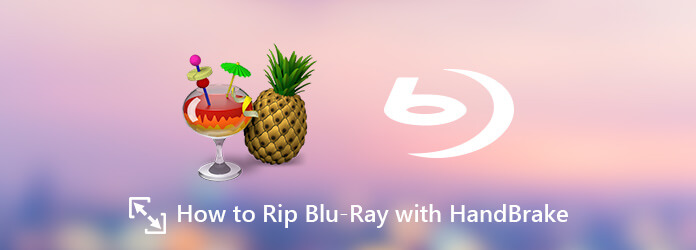
部分1。 翻錄藍光光碟需要什麼
在開始翻錄之前,您最好先做好一些準備工作,以確保轉換成功。只需閱讀以下注意事項,檢查您的電腦是否已做好翻錄藍光的準備。
1. 驗證藍光驅動器相容性
確保您的電腦具有藍光驅動器並且您的藍光驅動器與您的電腦相容。只有這樣電腦才能讀取光碟機上的光碟。
2. 檢查光碟加密。
檢查藍光光碟的類型並評估其是否已加密和受保護。只有少數翻錄程式可以處理加密光碟,因此如果您的藍光光碟有適當的保護措施,那麼選擇無區域的翻錄程序至關重要。
3. 選擇藍光翻錄軟體。
在確認您的藍光類型後選擇藍光提取器,您還可以綜合考慮其輸出格式、輸出品質、選單格式、轉換速度、價格等。
4. 檢查可用儲存空間。
確保您的電腦有足夠的空間來儲存轉換後的藍光副本。藍光檔案可能很大,尤其是在較高解析度的情況下。
5.穩定的網路連接
有些破解者可能需要穩定的網路連線才能啟動或取得最新的解密金鑰。您應該確保您的電腦已良好連接到互聯網。
部分2。 如何使用 HandBrake 翻錄藍光電影
HandBrake Blu-ray Ripper 1.2.0最新版本於2018年4月發布,增加了對NVENC和AMD VCE的硬體加速支援。此外,還有更多針對 HEVC MKV、XNUMXK 電視和其他網站格式的預設。這裡是使用HandBrake翻錄藍光電影的詳細過程,如下圖。
步驟二安裝手煞車
安裝 HandBrake 藍光開膛手。軟體與 Windows 和 Mac 電腦相容,您可以根據需要安裝任一版本。這裡我們以HandBrake for PC為例,向您展示詳細步驟。在 Mac 上使用 HandBrake 翻錄藍光光碟,步驟類似。
將藍光光碟插入電腦上的藍光光碟機。啟動該程序,您的藍光檔案將顯示在螢幕左側。點擊它加載您的藍光光碟。
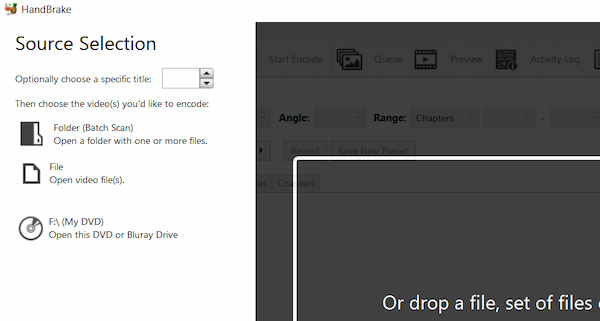
備註:之後,程式可以掃描整個藍光電影。一張 BD15 藍光光碟大約需要 25 分鐘,一張 BD30 光碟大約需要 50 分鐘。
步驟二 選擇藍光 MKV 或 MP4
載入光碟後,會自動彈出一個窗口,並分析藍光的基本訊息,包括標題、角度、範圍和持續時間。您可以在此處查看有關藍光光碟的詳細資訊。

按一下「格式」下拉清單為原始藍光選擇 MKV、MP4 或 WebM。轉到“目標”並點擊“瀏覽”以選擇藍光電影的目標資料夾。確保有足夠的空間用於輸出檔案。
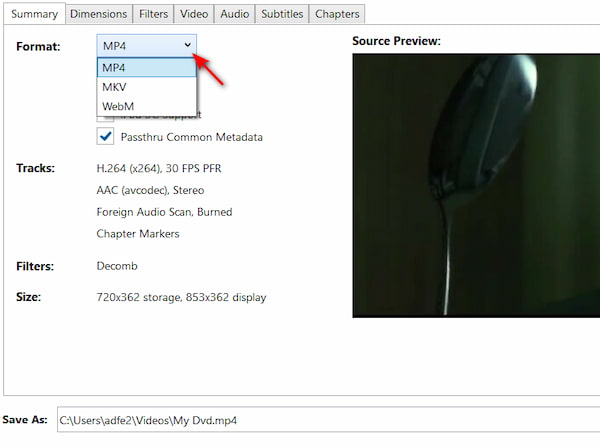
步驟二 可選擇編輯藍光
您可以對輸出視訊和音訊格式進行設定。在這裡,您可以調整“尺寸”、“過濾器”、“視訊”、“音訊”、“字幕”和“章節”,以便使用 HandBrake 翻錄藍光電影。
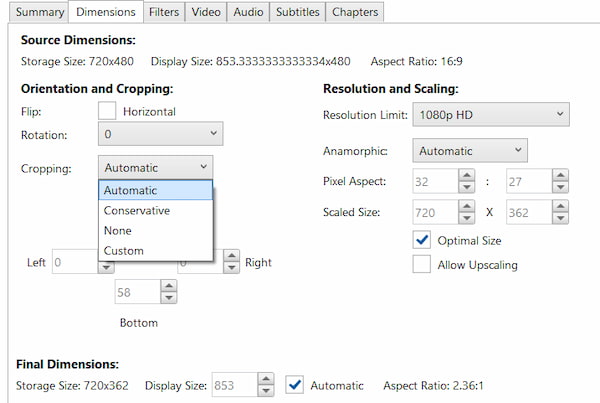
步驟二 在 HandBrake 中將藍光翻錄為 MKV/MP4
完成所有設定後,請點擊頂部欄上的「開始」按鈕,使用 HandBrake 將藍光光碟翻錄為 MP4 或 MKV。您可以再次點擊同一按鈕來停止翻錄。將藍光 M2TS 影片轉換為所選的高品質影片格式需要一段時間。之後,您可以在任何數位設備上欣賞電影。
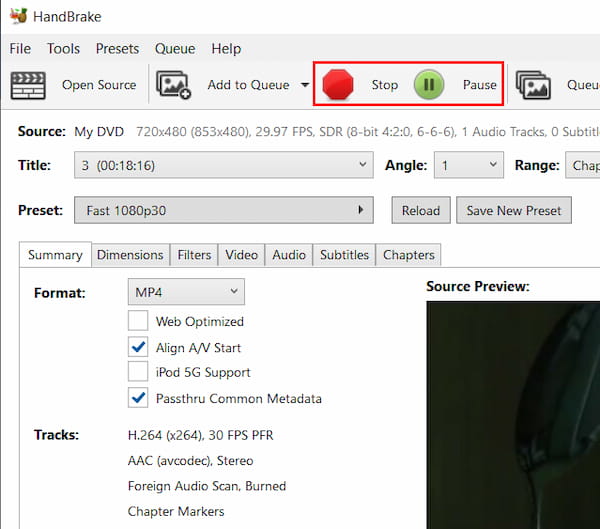
HandBrake 可以翻錄藍光光碟。但是,它無法翻錄任何加密的藍光檔案。此外,輸出格式僅限於 MP4 (.M4V) 和 MKV。要翻錄這些文件,您必須安裝 HandBrake 的藍光解密器「libdvdcss」附加元件,這是另一個故事。
部分3。 為什麼無法在 HandBrake 中翻錄藍光光碟
由於多種原因,翻錄藍光光碟可能具有挑戰性,翻錄藍光光碟失敗可能是由於以下一個或多個因素造成的:
1. 加密和複製保護。
大多數商業藍光光碟都經過加密和保護,以防止未經授權的複製。翻錄軟體需要解密這些光碟。然而,並不是所有的軟體都有這樣的能力,例如HandBrake和MakeMKV。因此,您的 HandBrake 無法翻錄藍光的原因是您的藍光已加密。您可以選擇不限於加密和複製保護的開膛手,例如免費 Blu-ray Ripper。
2.缺乏解密庫。
有些翻錄軟體依賴外部解密庫,例如 DVD 的 libdvdcss。如果您使用的軟體缺少藍光所需的解密庫,它將無法解密和翻錄內容。
3. 不支援的格式。
某些藍光光碟可能使用翻錄軟體不支援的格式或編解碼器。不同的光碟可能有不同的加密方法和結構。
4. 過時的軟體。
翻錄軟體可能需要更新才能支援最新的加密方法。如果您的軟體已過時,它可能無法處理較新的藍光光碟。
部分4。 免費翻錄藍光的最佳手煞車替代品
當您想要轉換高品質的藍光電影甚至為大多數設備轉換 3D 藍光電影時,您還可以找到最好的 免費 Blu-ray Ripper替代品. 免費 Blu-ray Ripper 是一款免費的一體式藍光開膛手,可將任何類型的藍光電影轉換和翻錄為 300 多種格式。
此外,您還可以從以下幾點中受益:
- 使用所需的視訊和音訊設定轉換藍光。
- 從 4K、3D 和其他常見視訊格式翻錄藍光電影。
- 支援各種視訊編解碼器,H.265(x265和QuickSync)、H.264(x264和QuickSync)、H.265 MPEG-4和MPEG-2、VP8、VP9等。
- 在翻錄之前編輯藍光電影,如旋轉、剪輯、合併、編輯字幕、音軌等。
- 直接將藍光翻錄到 Xbox 360、PS4、Wii、YouTube、iPad、Android 等裝置。
免費下載
前往Windows
安全下載
步驟二 將藍光電影載入到免費 Blu-ray Ripper
下載並安裝免費的藍光開膛手作為 HandBrake 的替代品。 啟動程序並單擊“加載藍光”按鈕將藍光光盤加載到程序中。 您還可以直接在程序中預覽藍光電影。

步驟二 選擇藍光輸出格式
之後,您可以單擊“配置文件”按鈕,從下拉列表中選擇 MP4、MKV、MOV、AVI 或其他設備預設。 單擊“設置”以調整視頻編解碼器、比特率、分辨率和更多其他設置以獲得最佳輸出視頻文件。

步驟二 翻錄加密的藍光電影
確認所有細節後,您可以選擇目標文件夾並單擊“轉換”按鈕將藍光電影翻錄成數字視頻格式。 Handbrake 藍光開膛手替代品使用硬件加速來確保您可以在短時間內獲取視頻。
您還可以使用 藍光大師藍光開膛手 翻錄加密的藍光光碟。專業版可以將藍光電影翻錄為任何 2D 和 3D 視頻,並支援導出 1080p 和 4K 視頻。允許批量轉換,如果您有很多藍光光碟需要轉換,可以節省很多時間。
免費下載
前往Windows
安全下載
免費下載
對於macOS
安全下載
您可以按照 3 個簡單的步驟來翻錄加密的藍光光碟,而不會造成品質損失。
步驟二 從您的電腦上的官方網站安裝並啟動 Blu-ray Ripper。將藍光光碟插入電腦上的藍光光碟機。按一下「載入藍光」以載入要翻錄的藍光光碟。

步驟二 點擊下拉清單按鈕選擇您需要的格式。

步驟二點選「全部翻錄」按鈕開始翻錄。

部分5。 手煞車與替代品的比較
HandBrake和免費的藍光裂土器替代品之間的主要區別是什麼? 只需從下面的比較表中查看詳細信息,即可做出決定。
| 手剎藍光開膛手 | 藍光大師免費 Blu-ray Ripper | 藍光大師藍光開膛手 | |
| 翻錄過程 | 難以安裝用於翻錄藍光電影的程序和附加組件 | 直接過程輕鬆獲得所需的輸出視頻 | 借助 GPU 加速支持,速度提高 50 倍。 |
| 輸入格式 | 僅來自藍光光盤的藍光光盤 | 直接過程輕鬆獲得所需的輸出視頻 | 支援藍光光碟、藍光ISO、藍光資料夾 |
| 輸出格式 | MP4、MKV 和其他適用於 Apple 裝置的限量預設。 | 支援大部分音視頻格式,300多種預設 | 將藍光翻錄為 500 多種數字格式,如 MP4、MOV、MKV、MP3 等。 |
| 支持加密方法 | 不支持沒有附加組件的受保護藍光光盤 | 可以處理受保護的藍光光碟 | 可以處理受保護的藍光光碟 |
| 視頻質量 | 轉換為常見的視頻格式和常規預設 | 將藍光電影翻錄為MP4 HD,MKV HD和適用於iPhone,Android和其他設備的多個預設 | 支持以 1080p 和 4K 格式導出視頻。 |
當您升級到HandBrake Blu-ray替代品時,還可以將Blu-ray電影轉換為4K視頻格式,對輸出視頻應用3D模式,編輯具有多種出色功能的視頻等等。 如果您需要轉換和翻錄大量藍光光盤,這應該永遠是一個不錯的選擇。
部分6。 使用 HandBrake 翻錄藍光的常見問題解答
-
我可以用DVD驅動器翻錄藍光嗎?
您可以使用藍光驅動器翻錄DVD或CD,但是不能使用DVD驅動器翻錄藍光。
-
如何使用HandBrake從Blu-ray提取字幕?
HandBrake不支持加密的藍光翻錄,您可以按照以下步驟使用HandBrake從Blu-ray提取字幕。 步驟1.打開HandBrake,然後單擊Source(源)以添加Blu-ray光盤。 步驟2.轉到“字幕”選項卡,選擇字幕語言並設置輸出目錄。 步驟3.單擊“開始編碼”,使用HandBrake從Blu-ray翻錄字幕。 但是您應該注意,HandBrake只能讀取Blu-ray PGS軟字幕,並且只能從MP4中提取一個字幕,而從MKV中提取多個PGS字幕。
-
HandBrake翻錄DVD的最佳設置是什麼?
翻錄DVD最重要的要素之一就是視頻大小。 為了減小視頻大小以存儲在計算機上或在線上傳,應從Handbrake支持的H.4,H.264,MPEG-265和MPEG-4編碼器中選擇MPEG-2。 當然,您不必擔心文件大小,只需使用H.264編解碼器選擇最佳視頻質量即可。
-
Handbrake可以將Blu-ray轉換為DVD嗎?
不能。HandBrake只能幫助您將藍光和DVD翻錄為數字格式。 要將Blu-ray轉換為DVD,您需要另一個DVD刻錄機才能將翻錄的Bly-ray文件創建為DVD。 閱讀詳細的指南 將藍光轉換為DVD.
總結
這是一個關於如何做的教程 使用 HandBrake 翻錄藍光電影 和最佳選擇。 作為一個開源的藍光開膛手,您可以找到許多有限的功能和過濾器,特別是對於保護藍光光盤。 當您想要更多功能時,免費 Blu-ray Ripper是您必須考慮的選擇。


